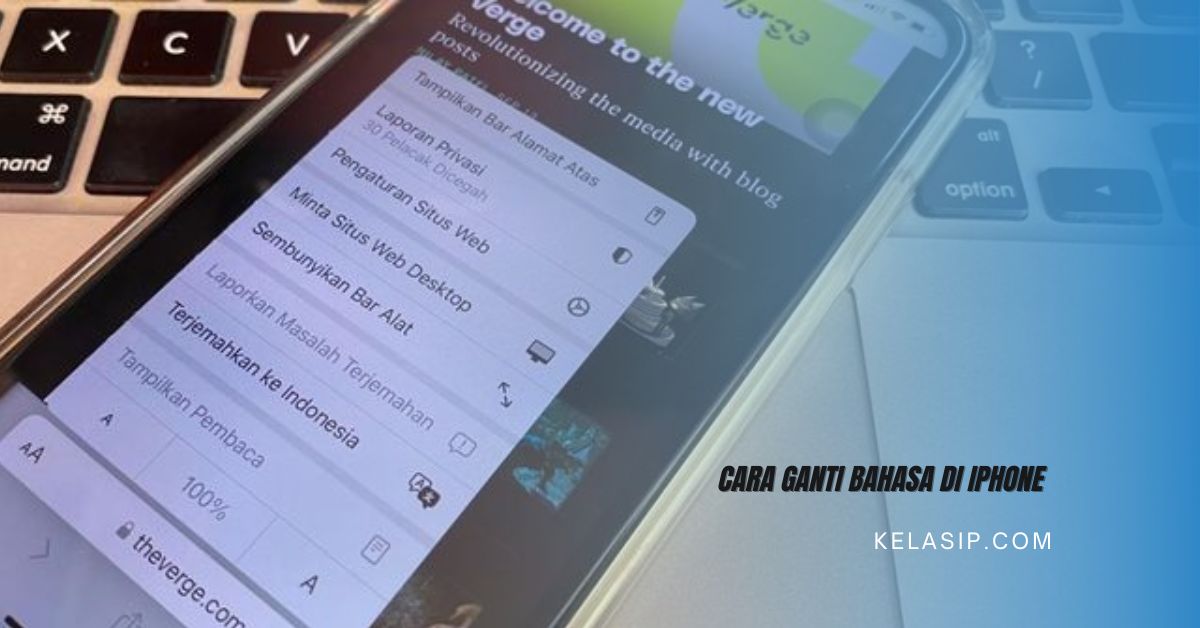Seperti yang kita tahu cara ganti bahasa di iPhone tentunya dapat kita lakukan dengan sangat mudah dan praktis.
Akan tetapi bagi sebagian pengguna pemula atau pertama kali menggunakan iPhone, hal tersebut tentunya akan cukup menyulitkan.
Pengubahan atau penggantian bahasa ini menjadi salah satu hal yang terbilang cukup penting, meski terdengar sangat lele seringkali menu-menu dalam perangkat iPhone ini menggunakan penulisan khusus.
Alhasil hal tersebut membuat kita sering merasa bingung dan tidak leluasa dalam menggunakan perangkat yang kita gunakan.
Sedangkan masalah yang umumnya terjadi yaitu menu-menu bawaan perangkat secara otomatis akan berubah ke dalam bahasa Chinese, hal tersebut tentu saja akan sangat menyulitkan para pengguna.
Seperti yang kita tahu iPhone ini sudah memiliki kemampuan untuk mendukung lebih dari 38 bahasa, salah satunya yaitu bahasa Indonesia.
Cara Ganti Bahasa di iPhone
Untuk bisa mengubah bahasa di sistem operasi iPhone dapat dilakukan dengan melalui menu pengaturan dan memilih opsi bahasa & wilayah.
Adapun cara yang dapat kamu lakukan untuk mengubah bahasa di perangkat iPhone yaitu sebagai berikut:
- Langkah pertama yang dapat kamu lakukan yaitu bukan menu pengaturan dengan lambang icon gerigi yang ada pada halaman utama iPhone.
- Kemudian kamu bisa memilih opsi menu umum dengan icon gerigi dan cari opsi bahasa dan wilayah.
- Nah, pilihan tersebut ada pada bagian bawah di menu pilihan lainnya. Kamu bisa menemukan menu tersebut dengan cara menggulir layar iPhone ke bawah.
- Lalu pilih menu tambah bahasa dan pilih bahasa perangkat yang sesuai dengan wilayah kamu.
- Nantinya kamu bisa mengatur wilayah, kalender, suhu sampai sistem pengukuran dan hari pertama dalam seminggu pada menu tersebut.
- Setelah itu, notifikasi yang menanyakan bahasa mana yang ingin digunakan sebagai bahasa utama akan muncul.
- Jika memilih bahasa Indonesia, klik tulisan Gunakan Bahasa Indonesia dan klik tulisan done yang ada pada bagian pojok kanan atas layar.
- Selanjutnya sistem iPhone akan secara otomatis mengatur bahasa yang sudah kamu pilih tersebut.
Jika kamu sudah mengganti bahasa, maka kamu juga bisa mengatur bahasa yang digunakan pada papan ketik atau keyboard.
Untuk mengetahui lebih lanjut mengenai langkah-langkahnya, maka kamu dapat menyimak penjelasan di bawah ini.
Cara Menambah Bahasa Pada Keyboard Di iPhone
Di dalam sebuah perangkat iPhone tentunya dapat memungkinkan para pengguna untuk menambahkan bahasa pada sistem keyboard yang digunakan.
Dengan menggunakan hal tersebut tentunya kamu bisa beralih bahasa tanpa harus mengunduh aplikasi papan tik tambahan.
Untuk cara menambahkan bahasa lain pada keyboard di iPhone dapat dilakukan dengan mudah dan praktis, berikut ini petunjuk yang dapat kamu ikuti:
- Langkah pertama yang dapat kamu lakukan yaitu buka menu pengaturan dan klik umum serta pilih menu papan ketik.
- Kemudian kamu bisa mengklik tambah papan ketik baru dan pilih bahasa yang ingin kamu daftarkan.
- Selesai, bahasa lain sudah berhasil ditambahkan pada papan ketik atau keyboard iPhone.
Dengan cara menambahkan bahasa lain pada keyboard iPhone Ini, kamu bisa berkomunikasi dengan teman kamu menggunakan bahasa berbeda tanpa harus mengganti papan ketik.
Tidak hanya itu saja kamu juga bisa memanfaatkan fitur koreksi bahasa otomatis untuk percakapan yang terkait.
Akhir Kata
Demikian penjelasan yang dapat kami sampaikan mengenai cara ganti bahasa di iPhone, semoga penjelasan tersebut dapat bermanfaat dan membantu kamu yang mengalami kesusahan dalam mengganti bahasa pada perangkat iPhone yang kamu gunakan.